会社のメールをスマホ(iPhone、Android)で見る方法をまとめました。
■会社のメールをスマホ(iPhone)で見る方法!
iPhoneのGmailアプリを開きます。
※「Gmailアプリ」をまだダウンロードしていない方は、こちらを見て設定ください
【参考記事】
→ iPhoneでGmailアプリの便利な設定手順
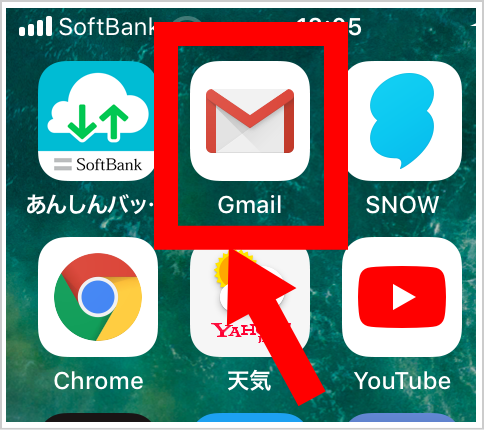
■画面左上の「三」をタップ
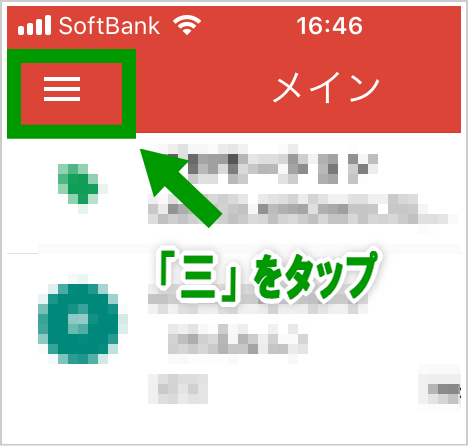
■次の画面の右上にある「▼」をタップ
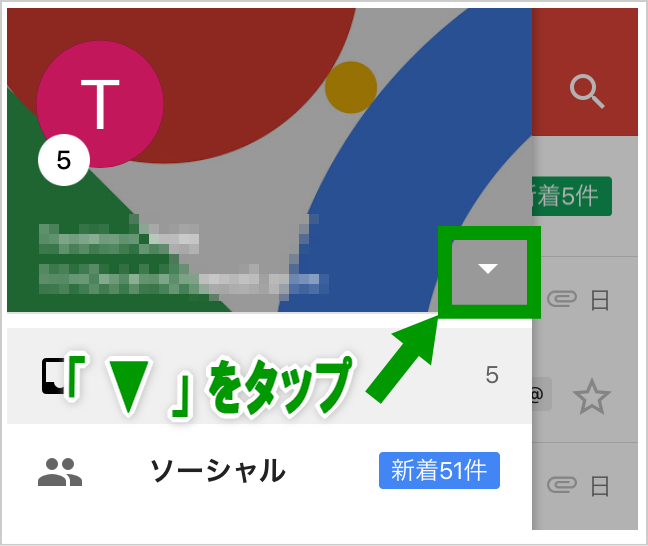
■「アカウントを管理」をタップ
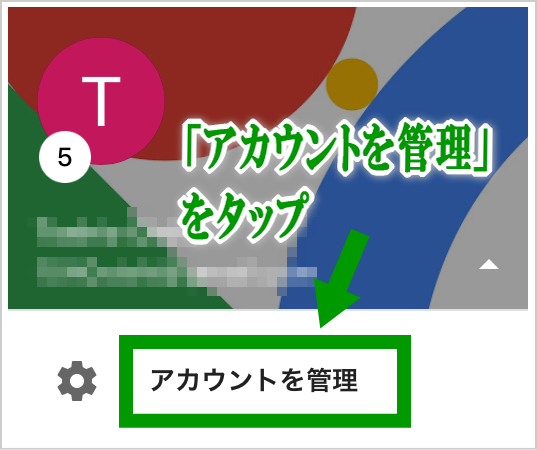
■「アカウントを追加」をタップ
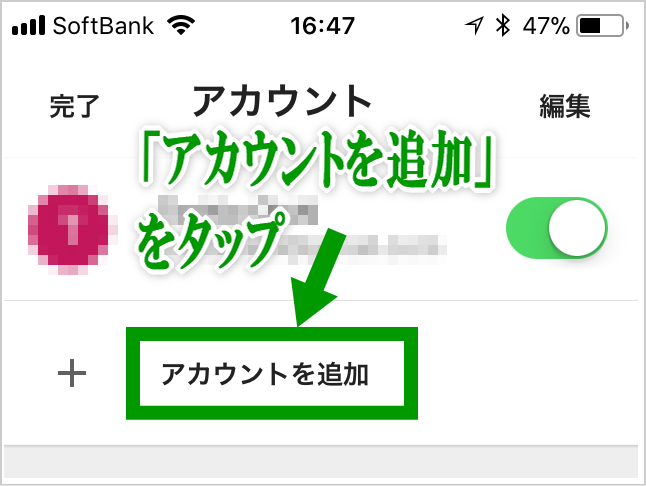
すると、
■追加できるメールアカウントの一覧が表示されます
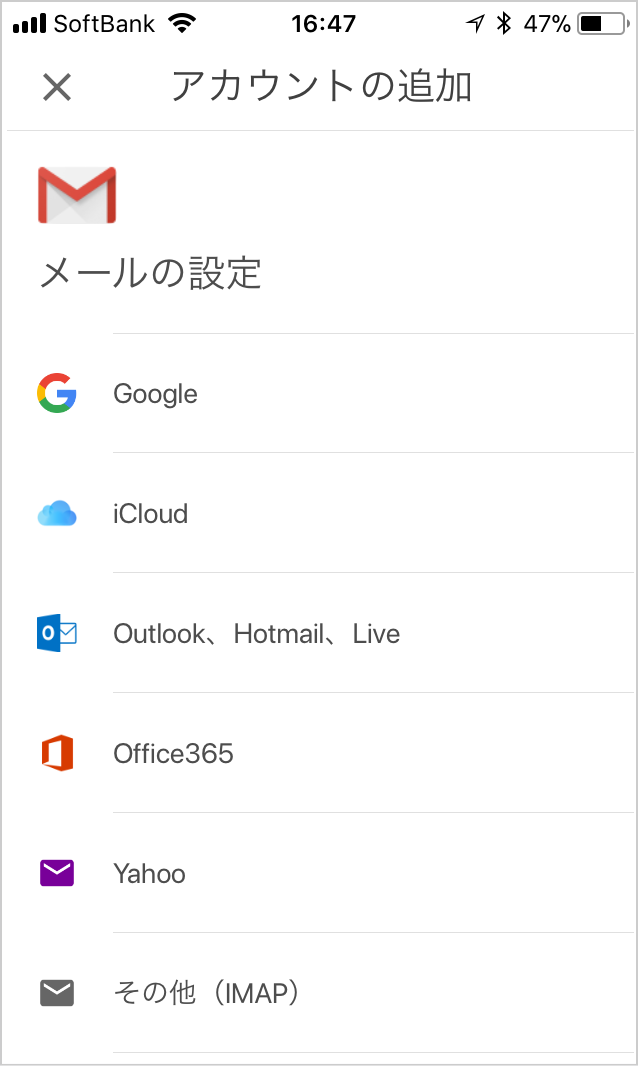
この一覧の中で、
- 「その他(IMAP)」
はプロバイダーメールアドレス(OCN、BIGLOBE、niftyなど)や「独自ドメイン」のメールアドレスのことです。(※ 会社のメールアドレスも基本的にこれでしょう)
ですので、今回は会社のメールの設定ということで「その他(IMAP)」を使って「メールアカウント」追加の手順を説明します。
■「その他(IMAP)」をタップ
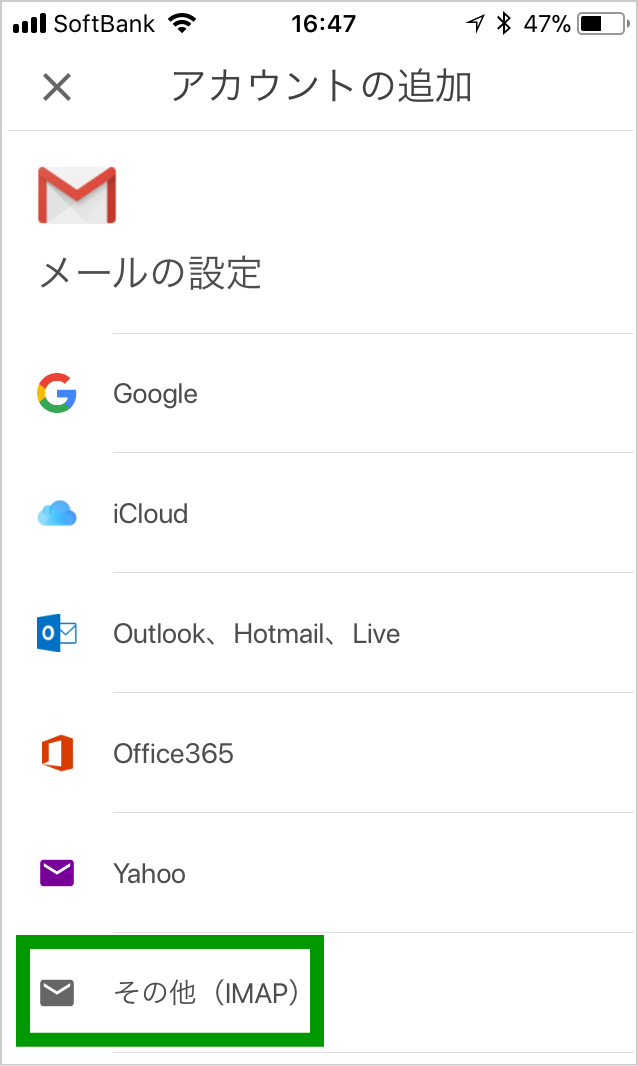
■「会社のメールアドレス」を入力
あなたの会社で使用しているメールアドレスを入力します。
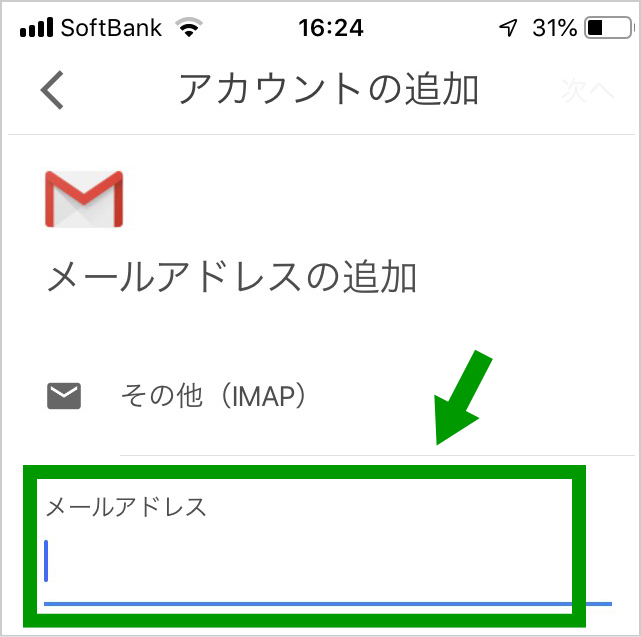
■「パスワード」などを入力
あなたの会社で使用しているメールアドレスの「パスワード」「IMAPサーバー」「ポート」番号を入力し、「セキュリティの種類」を選択してください。
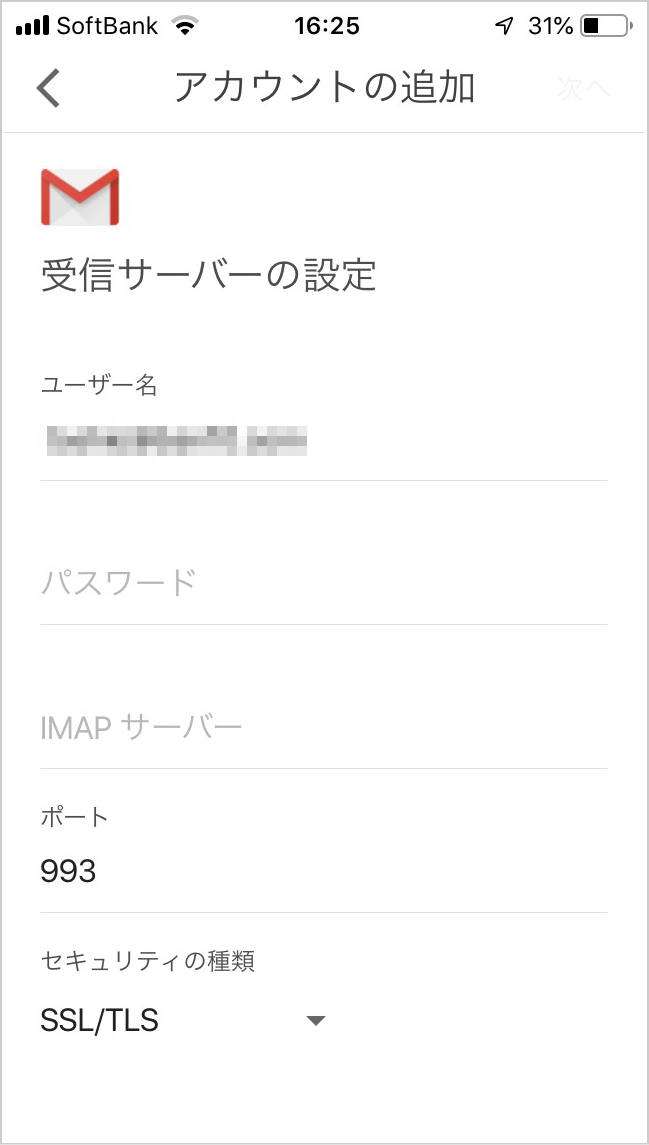
■これで設定完了です!
これで、今追加した「会社のメールアドレス」に届いたメールを、スマホのGmailアプリで見ることができるようになりました!
どうですか? 設定が簡単すぎてビックリしたのでは…?
今回、上記の手順では「その他(IMAP)」で会社のメールを設定する手順を説明しましたが、他のメールアカウント、例えば、プロバイダーメールアドレス(OCN、BIGLOBE、niftyなど)や「独自ドメイン」のメールアドレスの場合も同じ手順です。
▼ちなみに、スマホで「Yahoo!メール」を見たい場合は、下記の手順を参考にして下さい。
→ Gmailアプリで他のメールアカウントを追加する方法は簡単!
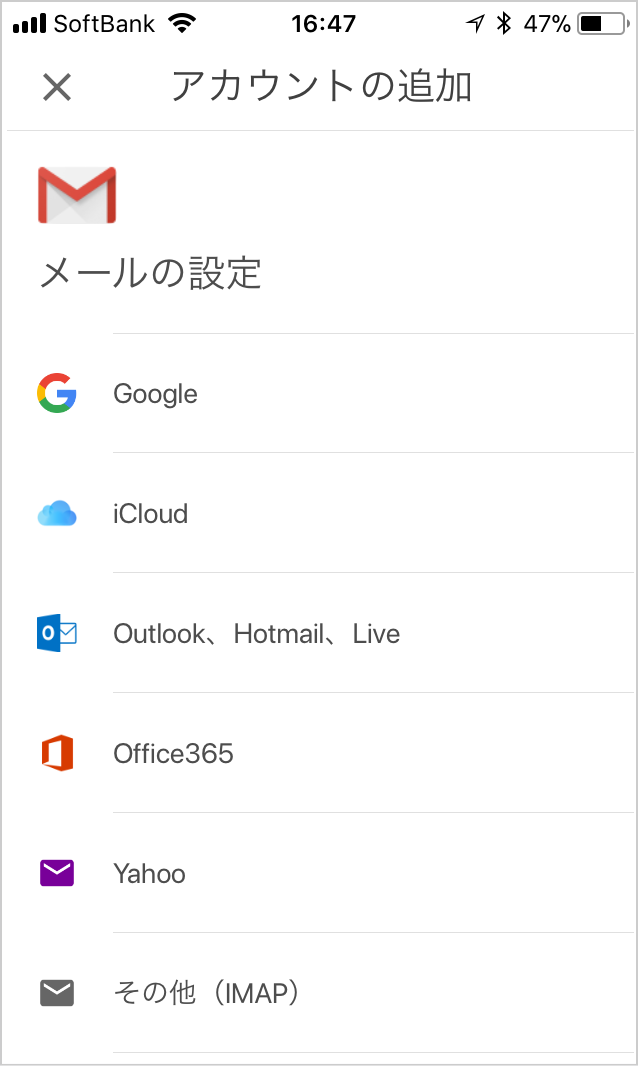
■会社のメールをスマホ(Android)で見る方法!
次に、Androidを使って会社のメールを見る手順になります。
Gmailアプリを開いたら、
- 画面左上の「三」をタップ
- 下にスクロールして「設定」をタップ
- 「その他(IMAP)」をタップ
- 「アカウントのリンク」をタップ
※もし、このリンクが表示されない場合は、Gmail アプリをアップデートしてみてください - 画面の手順に沿って設定
以上で設定完了です。
【まとめ】会社のメールをスマホ(iPhone、Android)で見る方法
会社のメールをスマホ(iPhone、Android)で見る方法をまとめました。
今回紹介した「Gmailアプリ」を使えば、スマホでGmailのメールアドレスだけでなく、会社のメールもスマホ(iPhoneやAndroid)で見ることができるのでとても便利ですよ!
【あわせて読みたい!】
→ スマホにGmailの別アドレスを追加する方法(iPhone、Android)
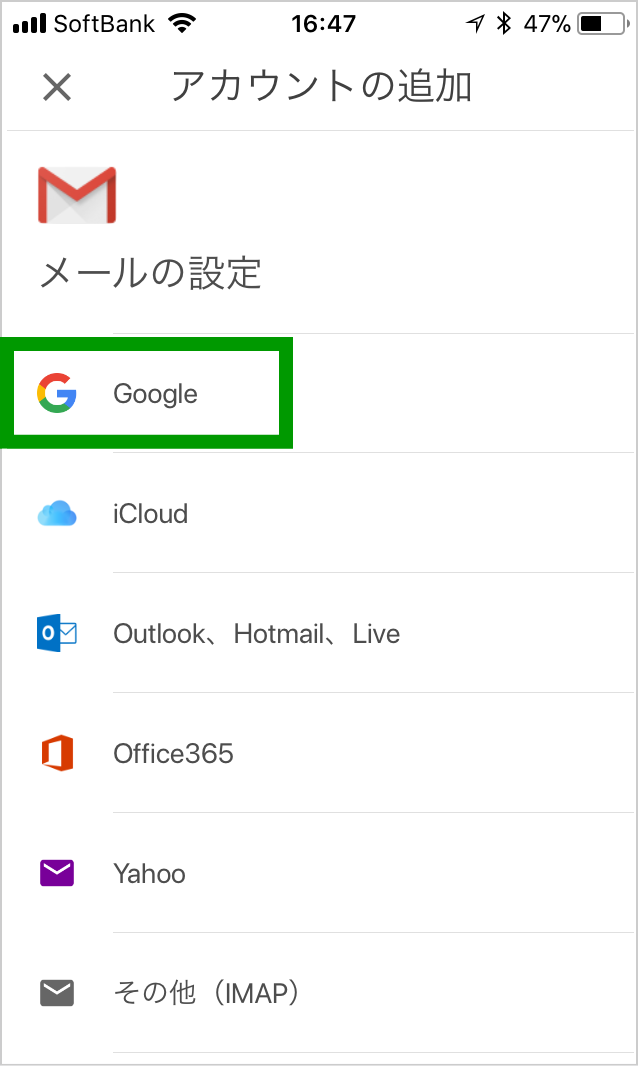

コメント